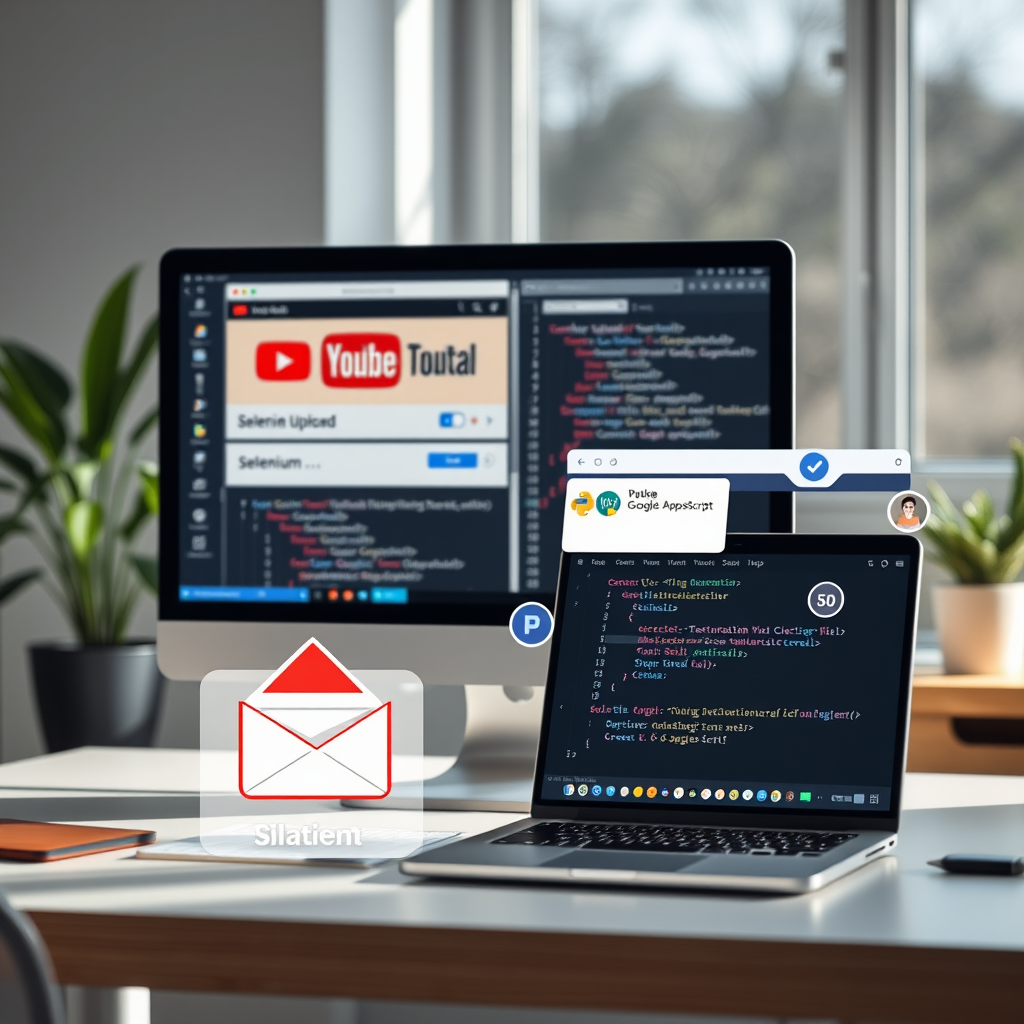복잡한 수동 작업은 그만! 유튜브 자동 업로드와 메일 발송을 한 번에 처리하는 자동화 시스템을 지금 바로 시작해보세요.
Python과 Selenium으로 유튜브 자동 업로드 구현하기
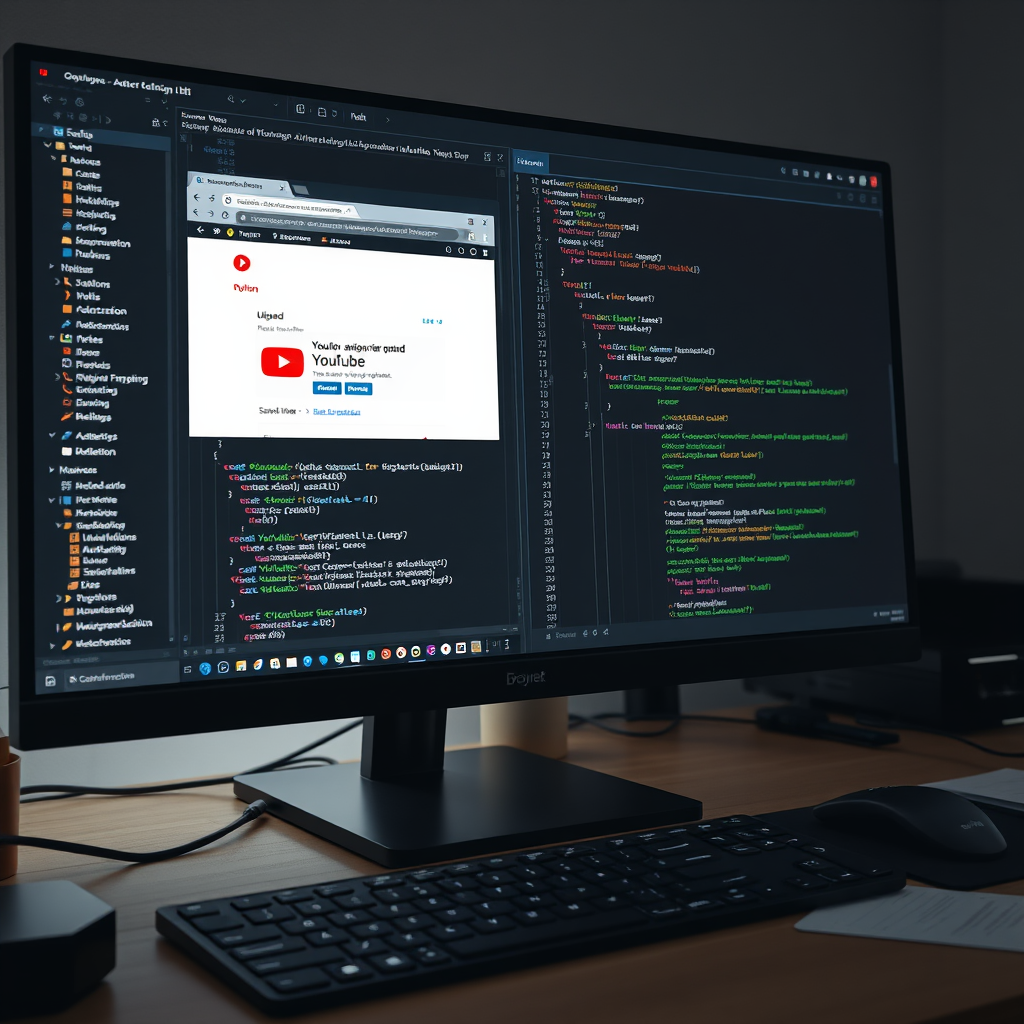
유튜브 채널을 운영하다 보면 반복적인 영상 업로드 작업이 꽤 번거롭게 느껴질 수 있습니다. 특히 정기적으로 콘텐츠를 업로드해야 하는 크리에이터나 마케팅 담당자라면, 이 과정을 자동화하면 시간과 노력을 크게 절약할 수 있습니다. 이 글에서는 Python과 Selenium을 활용해 유튜브 영상 업로드를 자동화하는 방법을 자세히 소개합니다.
1. 자동 업로드가 필요한 이유
영상 콘텐츠를 자주 업로드하는 경우, 수작업으로 매번 제목, 설명, 태그를 입력하고 썸네일을 설정하는 일은 상당한 시간을 소모합니다. 자동화를 통해 다음과 같은 이점을 얻을 수 있습니다:
- 시간 절약: 반복 작업을 줄여 더 중요한 콘텐츠 제작에 집중할 수 있습니다.
- 일관성 유지: 영상 업로드 포맷을 표준화하여 브랜드 이미지를 강화할 수 있습니다.
- 업로드 오류 감소: 사람의 실수로 인한 누락이나 잘못된 입력을 방지할 수 있습니다.
2. Python과 Selenium의 역할
Python은 다양한 자동화 작업에 적합한 언어이며, Selenium은 웹 브라우저를 자동으로 제어할 수 있는 강력한 도구입니다. 이 두 가지를 결합하면 유튜브의 웹 인터페이스를 자동으로 조작하여 영상 업로드를 구현할 수 있습니다.
3. 준비 사항
| 항목 | 설명 |
|---|---|
| Python 설치 | 공식 사이트에서 최신 버전 설치 |
| Selenium 설치 | pip install selenium 명령어로 설치 |
| ChromeDriver | 크롬 브라우저 버전에 맞는 드라이버 다운로드 및 경로 설정 |
| 유튜브 계정 | 업로드 권한이 있는 구글 계정 필요 |
4. 기본 코드 흐름
자동 업로드를 위한 기본적인 코드 흐름은 다음과 같습니다:
- ChromeDriver를 통해 브라우저 실행
- 유튜브 로그인 페이지로 이동
- 계정 로그인 자동화
- 영상 업로드 페이지로 이동
- 파일 업로드 및 제목, 설명 입력
- 썸네일 설정 및 공개 설정
- 업로드 완료 후 종료
5. 실제 코드 예시
아래는 영상 파일을 업로드하고 제목과 설명을 입력하는 간단한 예시입니다.
from selenium import webdriver
from selenium.webdriver.common.by import By
import time
options = webdriver.ChromeOptions()
options.add_argument("--start-maximized")
driver = webdriver.Chrome(options=options)
driver.get("https://www.youtube.com")
# 로그인 및 업로드 과정은 각자의 계정 설정에 따라 달라질 수 있습니다.
# 이후 파일 업로드 및 입력 자동화 구현
6. 주의사항 및 보안 이슈
유튜브는 자동화된 로그인 및 업로드를 제한하는 보안 정책이 있습니다. 따라서 다음 사항을 반드시 고려해야 합니다:
- 2단계 인증이 활성화된 계정은 자동 로그인이 어려울 수 있습니다.
- API를 사용하는 것이 더 안정적일 수 있으며, YouTube Data API를 검토해보는 것도 좋습니다.
- 자동화는 계정 정지 등의 위험이 있으므로, 개인적인 용도나 테스트용으로만 사용하는 것이 바람직합니다.
7. 자동화 도구 비교
| 도구 | 장점 | 단점 |
|---|---|---|
| Selenium | 웹 인터페이스 그대로 조작 가능, 유연성 높음 | 로그인 보안 우회 어려움, 유지보수 필요 |
| YouTube Data API | 공식 지원, 안정성 높음 | OAuth 인증 복잡, 일부 기능 제한 |
| Upload Automation 툴 (예: TubeBuddy) | GUI 기반, 설정 간편 | 유료, 커스터마이징 한계 |
8. 마무리 팁
– 자동 업로드 스크립트는 정기적인 점검이 필요합니다. 유튜브 UI가 변경되면 작동하지 않을 수 있습니다.
– 썸네일, 태그, 설명 등을 CSV 파일로 관리하면 더 효율적인 자동화가 가능합니다.
– API 방식과 Selenium 방식을 혼합하면 보안성과 유연성을 동시에 확보할 수 있습니다.
업로드 결과 이메일로 자동 발송하는 방법
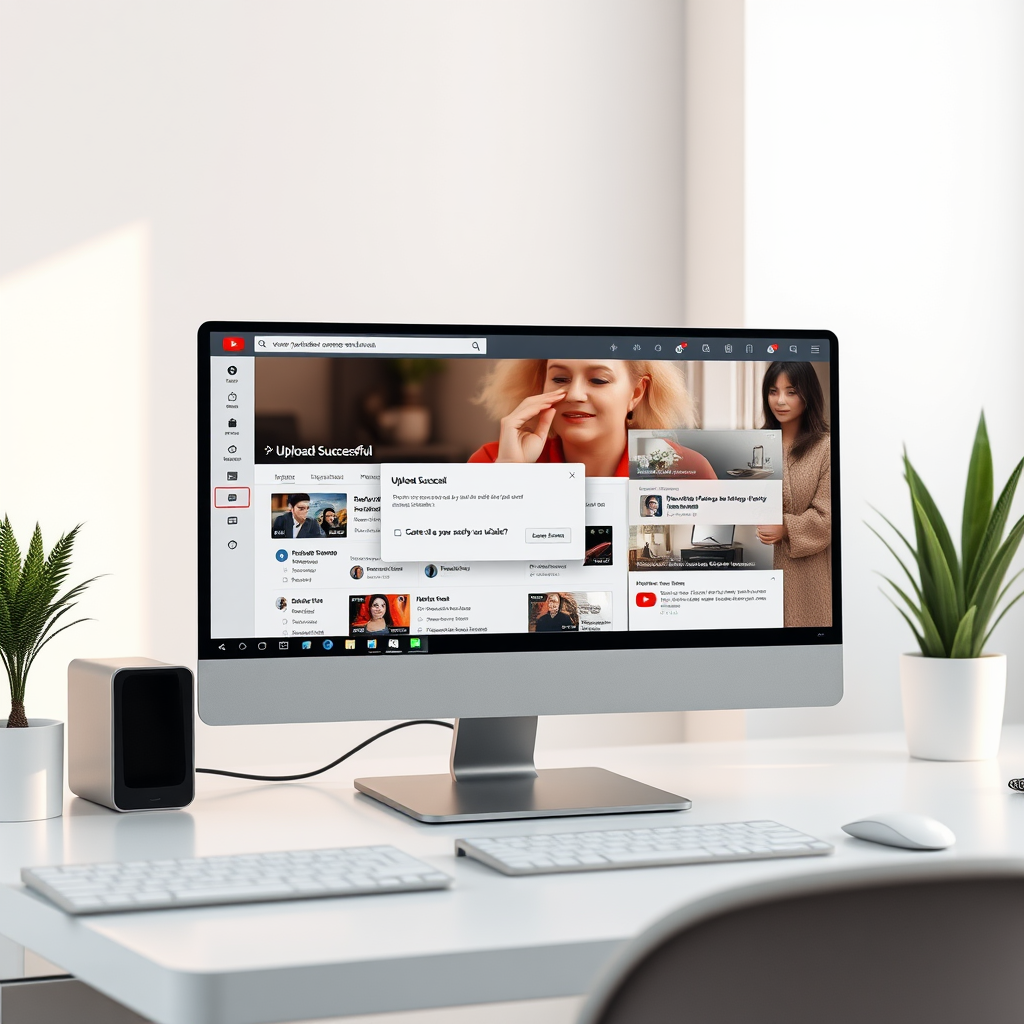
유튜브 자동 업로드 시스템을 구축한 후, 그 결과를 이메일로 자동 발송하는 기능은 콘텐츠 관리의 효율성을 극대화하는 핵심 요소입니다. 이 기능을 통해 영상 업로드가 성공했는지, 오류가 발생했는지 즉시 확인할 수 있어, 시간과 리소스를 절약할 수 있습니다.
1. 자동 이메일 발송의 필요성
영상 업로드가 자동화되었다고 해도, 그 결과를 사람이 직접 확인해야 한다면 완전한 자동화라고 보기 어렵습니다. 예를 들어, 매일 10개의 영상을 자동 업로드하는 경우, 각각의 성공 여부를 수동으로 확인하는 것은 매우 비효율적입니다.
따라서 업로드 결과를 이메일로 자동 발송하면 다음과 같은 이점이 있습니다:
- 업로드 성공/실패 여부를 실시간으로 확인 가능
- 에러 발생 시 즉시 대응 가능
- 팀원들과의 공유가 용이
- 업로드 로그를 기록으로 남길 수 있음
2. 구현 방법: Python + SMTP 또는 API 연동
이메일 자동 발송은 크게 두 가지 방식으로 구현할 수 있습니다:
| 방식 | 설명 | 장점 | 단점 |
|---|---|---|---|
| SMTP (예: Gmail SMTP) | Python의 smtplib을 사용하여 직접 이메일 전송 | 무료, 간단한 구현 | 발송량 제한, 보안 설정 필요 |
| 이메일 API (예: SendGrid, Mailgun) | 외부 서비스의 API를 통해 이메일 전송 | 대량 발송 가능, 신뢰성 높음 | 초기 설정 복잡, 유료 요금제 필요 가능 |
3. 간단한 예제 코드 (Python + Gmail SMTP)
import smtplib
from email.mime.text import MIMEText
# 이메일 내용 구성
msg = MIMEText("유튜브 영상 업로드가 성공적으로 완료되었습니다.")
msg['Subject'] = '업로드 완료 알림'
msg['From'] = 'your_email@gmail.com'
msg['To'] = 'receiver_email@example.com'
# Gmail SMTP 서버 설정
smtp = smtplib.SMTP_SSL('smtp.gmail.com', 465)
smtp.login('your_email@gmail.com', '앱 비밀번호')
smtp.send_message(msg)
smtp.quit()
⚠️ Gmail을 사용할 경우, 앱 비밀번호를 발급받아야 하며, 2단계 인증이 활성화되어 있어야 합니다.
4. 자동화 흐름 예시
- Python 또는 자동화 툴로 유튜브 영상 업로드 실행
- 업로드 결과 (성공/실패 여부) 확인
- 결과에 따라 이메일 본문 생성
- SMTP 또는 API를 통해 이메일 발송
5. Zapier, Make (구 Integromat) 같은 자동화 플랫폼 활용
코딩이 어렵거나 복잡한 설정을 피하고 싶다면, Zapier나 Make 같은 노코드 자동화 플랫폼을 활용할 수 있습니다.
이들 플랫폼은 유튜브 업로드 완료를 트리거로 설정하고, Gmail 또는 Outlook과 연동하여 이메일을 자동 발송할 수 있습니다.
6. 이메일 내용 구성 팁
자동 이메일에는 다음과 같은 정보를 포함하면 유용합니다:
- 업로드된 영상 제목
- 업로드 시간
- 성공 여부
- 유튜브 영상 링크
- 오류 발생 시 에러 메시지
이러한 정보를 포함하면, 이메일 하나만으로도 전체 상황을 파악할 수 있어 운영 효율이 높아집니다.
7. 이메일 자동 발송의 실무 활용 예
– 마케팅 팀: 매일 업로드되는 제품 소개 영상의 상태를 실시간으로 확인
– 교육 기관: 강의 영상 업로드 후 교수진에게 자동 보고
– 1인 크리에이터: 외부 편집자와 협업 시, 업로드 결과를 자동 공유
이처럼 이메일 자동 발송은 단순한 알림을 넘어, 팀워크와 품질 관리에 중요한 역할을 합니다.
Make, 노션, Zapier 등 노코드 자동화 툴 활용법

디지털 콘텐츠 제작자, 마케터, 프리랜서, 스타트업 운영자라면 반복적인 작업을 줄이고 더 창의적인 일에 집중하고 싶을 것입니다. 이럴 때 유용한 것이 바로 노코드 자동화 툴입니다. 대표적으로 Make, Zapier, 노션(Notion)과 같은 툴이 있으며, 이들을 활용하면 복잡한 코딩 없이도 다양한 작업을 자동화할 수 있습니다.
노코드 자동화 툴이란?
노코드 자동화 툴은 프로그래밍 지식 없이도 다양한 앱과 서비스를 연결해 자동화 워크플로우를 만들 수 있는 도구입니다. 예를 들어, 유튜브에 영상을 업로드하면 자동으로 이메일을 보내거나, 노션에 콘텐츠 일정이 등록되면 슬랙으로 알림을 보내는 등의 작업이 가능합니다.
주요 노코드 툴 비교
| 툴 이름 | 특징 | 장점 | 단점 |
|---|---|---|---|
| Make | 비주얼 플로우 기반의 워크플로우 설계 | 복잡한 조건 처리에 강함, 다양한 앱 지원 | 초보자에게는 인터페이스가 다소 복잡할 수 있음 |
| Zapier | 간단한 트리거-액션 구조 | 사용이 쉬움, 다양한 템플릿 제공 | 복잡한 로직 구현에는 한계 |
| 노션 (Notion) | 데이터베이스 기반의 문서 및 일정 관리 | 다양한 확장성, 협업 기능 탁월 | 자동화 기능은 외부 툴과 연동해야 함 |
실제 활용 예시
- 유튜브 자동 업로드 후 이메일 발송: Make를 이용해 유튜브에 영상이 업로드되면 Gmail을 통해 구독자에게 자동 이메일 발송
- 노션 콘텐츠 캘린더와 구글 캘린더 연동: Zapier를 활용해 노션 일정이 자동으로 구글 캘린더에 등록
- 신규 영상 업로드 시 슬랙 알림: Make 또는 Zapier를 통해 팀원에게 자동 알림 전송
추천 사이트 바로가기
자동화의 핵심은 ‘시간 절약’
노코드 자동화 툴을 활용하면 단순 반복 작업에 드는 시간을 줄이고, 보다 전략적인 업무에 집중할 수 있습니다. 특히 콘텐츠 제작자나 마케터는 이 툴들을 통해 업무 효율을 극대화할 수 있습니다. 처음에는 어렵게 느껴질 수 있지만, 기본적인 템플릿부터 시작해 점차 자신만의 워크플로우를 만들어가면 누구나 손쉽게 자동화를 구현할 수 있습니다.
Google Apps Script와 Google Sheets 연동 자동화

영상 콘텐츠를 유튜브에 자동으로 업로드하고, 관련 정보를 이메일로 발송하는 자동화 시스템을 구축하려면 핵심적으로 필요한 것이 바로 Google Apps Script와 Google Sheets의 연동입니다. 이 두 가지 도구를 활용하면 복잡한 코딩 없이도 간단한 스크립트로 강력한 자동화 기능을 구현할 수 있습니다.
Google Apps Script란 무엇인가요?
Google Apps Script는 구글에서 제공하는 클라우드 기반의 자바스크립트 플랫폼으로, Gmail, Google Sheets, Google Drive 등 다양한 구글 서비스와 연동하여 자동화 기능을 구현할 수 있는 도구입니다. 웹 브라우저에서 바로 코드를 작성하고 실행할 수 있어 접근성이 뛰어나며, 별도의 서버나 설치가 필요 없습니다.
Google Sheets와의 연동이 중요한 이유
Google Sheets는 데이터를 저장하고 관리하는 데 매우 유용한 도구입니다. 예를 들어, 유튜브에 업로드할 영상의 제목, 설명, 업로드 날짜, 이메일 수신자 등의 정보를 시트에 정리해두면, Apps Script가 이 데이터를 기반으로 자동으로 작업을 수행할 수 있습니다.
자동화 예시: 유튜브 업로드 + 이메일 발송
다음은 Google Sheets와 Apps Script를 활용한 자동화 예시입니다:
| 기능 | 설명 |
|---|---|
| 영상 업로드 | Google Sheets에 저장된 영상 경로와 메타데이터를 기반으로 유튜브 API를 통해 자동 업로드 |
| 이메일 발송 | 업로드 완료 후, 이메일 수신자 목록에 자동으로 알림 메일 발송 |
Google Apps Script vs Zapier vs Make (Integromat)
자동화를 구현할 수 있는 다른 도구들과 비교해보면 다음과 같습니다:
- Google Apps Script: 무료, 커스터마이징 자유도 높음, 구글 서비스에 최적화
- Zapier: 비개발자 친화적, 다양한 앱 지원, 유료 플랜 필요
- Make (Integromat): 시각적 워크플로우, 복잡한 자동화 가능, 유료 플랜 필요
따라서, 구글 서비스 중심의 자동화를 원하고, 비용을 절감하고 싶다면 Google Apps Script가 가장 적합한 선택입니다.
자동화 스크립트 예시
간단한 이메일 발송 스크립트 예시는 다음과 같습니다:
function sendEmail() {
var sheet = SpreadsheetApp.getActiveSpreadsheet().getSheetByName("UploadList");
var data = sheet.getDataRange().getValues();
for (var i = 1; i < data.length; i++) {
var email = data[i][3];
var title = data[i][0];
var message = "영상이 업로드되었습니다: " + title;
MailApp.sendEmail(email, "유튜브 업로드 알림", message);
}
}
이 스크립트를 트리거에 등록하면, 특정 시간마다 자동으로 이메일이 발송됩니다.
활용 팁
- Google Sheets에서 데이터 유효성 검사를 설정해 오류 방지
- Google Apps Script에서 Logger.log()를 활용해 디버깅
- 정기적인 자동 실행을 위해 시간 기반 트리거 설정
관련 리소스
이처럼 Google Apps Script와 Google Sheets를 연동하면, 유튜브 업로드와 이메일 발송을 포함한 다양한 업무를 자동화할 수 있어 시간 절약과 업무 효율성 향상에 큰 도움이 됩니다.